
linux双系统时间,linux双系统
时间:2024-12-13 来源:网络 人气:
Linux双系统时间不一致问题解析及解决方法
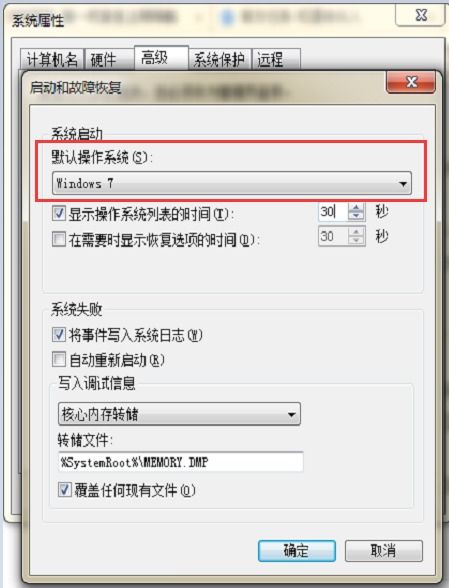
在多系统共存的电脑中,Linux双系统时间不一致是一个常见的问题。本文将详细解析该问题,并提供相应的解决方法。
一、问题背景

随着Linux系统的普及,许多用户选择在电脑上安装Linux双系统。在使用过程中,不少用户发现Windows和Linux系统的时间不一致,这给日常使用带来了不便。
二、问题原因

Linux和Windows双系统时间不一致的原因主要有以下几点:
Linux系统将硬件时间视为UTC(协调世界时),而Windows系统将硬件时间视为本地时间。
两个系统对时区的处理方式不同,导致时间显示存在差异。
系统启动时,硬件时间被不同系统读取,导致时间不一致。
三、解决方法
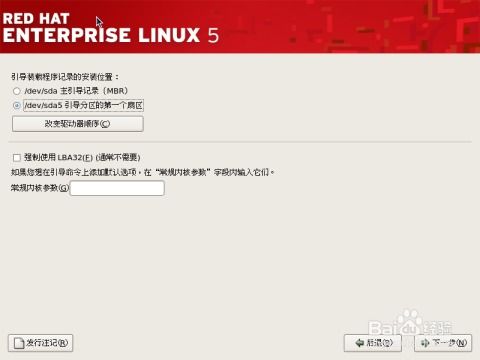
针对上述问题,以下提供几种解决方法:
1. 修改Linux系统时间设置
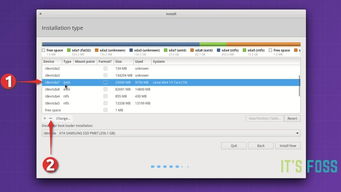
对于Ubuntu等基于Debian的系统,可以通过修改`/etc/default/rcS`文件来关闭UTC时间设置,使Linux系统使用本地时间。
sudo vi /etc/default/rcS
将`UTCyes`改为`UTCno`,然后保存并退出。重启系统后,Linux系统将使用本地时间。
2. 修改Windows系统时间设置

对于Windows系统,可以通过修改注册表来将硬件时间视为UTC。
按下Win键+R,输入`regedit`并回车。
在注册表编辑器中,依次展开以下路径:`计算机HKEY_LOCAL_MACHINESYSTEMCurrentControlSetControlTimeZoneInformation`。
在右侧窗口中,新建一个`QWORD`(32位系统)或`DWORD`(64位系统)值,命名为`RealTimeIsUniversal`。
双击编辑该值,将数值数据改为`1`,基数选择`16进制`。
保存并退出注册表编辑器,重启系统。
3. 使用第三方软件同步时间
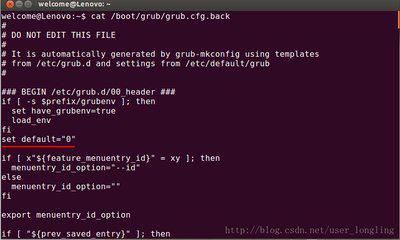
市面上有一些第三方软件可以帮助用户同步Linux和Windows系统的时间,如NTPClient、TimeSync等。用户可以根据自己的需求选择合适的软件进行安装和配置。
Linux双系统时间不一致是一个常见问题,但通过以上方法,用户可以轻松解决这一问题。在实际操作过程中,用户可以根据自己的需求选择合适的方法进行设置。
相关推荐
教程资讯
教程资讯排行













